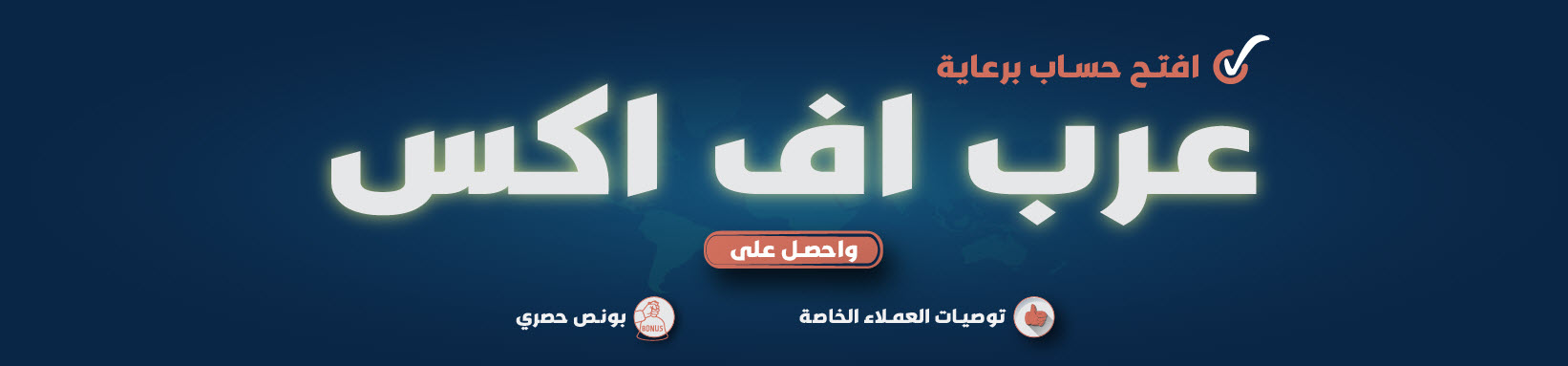فوركساوى خطير
عضو نشيط
- المشاركات
- 107
- الإقامة
- مصر
إكسبيرت الترند و المستويات "إكسبيرت مساعد للمتاجر"

كلنا يعلم أن برامج المتاجره تتيح لك تعليق أمر بيع أو شراء بلمس السعر لمستوى معين أو أي نقطه تريدها ... و لكن لا تستطيع وضع أمر بالإغلاق أعلى أو أسفل مستوى معين أو ترندا ...
وهذا الإكسبيرت يقوم بهذه الوظيفه حيث يقوم بفتح صفقة شراء أو بيع بكسر أو إختراق ترند أو مستوى تقوم بتحديده على الشارت أي بعد إغلاق الشمعة أسفل ترند صاعد أو مستوى دعم أو أغلاق شمعه صاعدة أعلى ترند هابط أو مستوى مقاومة بحيث تقوم أنت مسبقا بتحديد و رسم الترند أو المستوى على الشارت وتسميته كما سيتم شرحه ..
وقد قمت بتصميمه بمساعدة أستاذ البرمجه الرائع MRdollar أستاذ أسامه وهو إكسبيرت مفيد و مساعد جدا أثناء المتاجره خصوصا إذا كنت تنتظر كسر أو إختراق مستوى وقد لا تكون أمام الشارت أثناء الكسر أو الإختراق .. فهو ينفع في النماذج السعريه كإختراق أو كسر خط العنق لنموذج دبل بوتوم أو نموذج رأس و كتفين أو كسر الحد السفلي لنموذج مثلث متماثل أو العلم أو غيره .. و قد ينفع لأي إستراتيجية تعتمد على كسر أو إختراق ترند أو مستوى أفقي مقاومة أو دعم أو ترند ديمارك و غيرها....

كيف ستتعامل مع الإكسبيرت ؟
1- قم بوضعه في المسار C:\Program Files\MetaTrader\experts
2- نقوم بفتح الشارت وتحديد أو رسم خط الترند أو أي مستوى نتوقع كسره أو إختراقه ونقوم بالضغط على خصائص خط الترند وفي خانة إسم نقوم بتسمية الترند إما :
sell في حالة البيع
buy في حالة الشراء
 هذه الصورة تم اعادة تحجيمها . الحجم الافتراضي لها هو 800x503.
هذه الصورة تم اعادة تحجيمها . الحجم الافتراضي لها هو 800x503.

3- قم بسحب الإكسبيرت على الشارت .
تأكد من إتاحة التنبيهات ...

خصائص الإكسبيرت ...


تأكد من إتاحة الخبراء ...

4- تحديد الهدف و الإستوب :
إما أن تستخدم تحديد الهدف و الإستوب عن طريق رسم خط على الشارت و تسميته
tp للهدف و
sl للإستوب .
 هذه الصورة تم اعادة تحجيمها . الحجم الافتراضي لها هو 800x503.
هذه الصورة تم اعادة تحجيمها . الحجم الافتراضي لها هو 800x503.

وفي هذه الحاله تقوم بجعل UseLineTP و UseLineSL
true وتترك خانة اTakeProfit وStopLoss صفر .
أو تجعل UseLineTP و UseLineSL
false وتحدد الهدف والإستوب كما تريد في خانة TakeProfit و
StopLoss.

ملحوظات هامة :- يتم رسم خط واحد فقط لكل شارت ... بمعنى لو هناك مثلا ترندان يمثلان مثلث متماثل على نفس الزوج فقم بفتح شارتان ترسم الترند العلوي الشرائي على أحدهما و الترند السفلي البيعي على الآخر .
- إذا فتحت أكثر من شارت فيجب أن يكون الماجيك نمبر مختلف على كل شارت .

- بعد إغلاق الصفقه على هدف أو ستوب فالإكسبيرت لايفتح صفقة أخرى لو عاودت شمعة و إخترقت أو كسرت الترند أو المستوى المرسوم وإذا كنت ستتاجر على الزوج مره أخرى وستغير مكان الخطوط المرسومه يجب أن تغير الماجيك نمبر من خصائص الإكسبيرت بحيث لا يتشابه مع أي ماجيك نمبر آخر ...

أرجو أن يفيد هذا الإكسبيرت المساعد الأعضاء و أرجو تجربته ديمو أولا وإتقان التعامل معه قبل تجربته على الحقيقي وهو سهل التعامل معه بأمر الله
و بإذن الله سوف أضع نسخ أخرى مطوره منه كلما أضفت إليه خاصيه أخرى فهناك إضافات مفيده سوف أضيفها للنسخة القادمة بإذن الله.
الإكسبيرت مرفق بنسخته الأولى ... و النسخة الثانية بإذن الله جاهزه ولكن أعدل فيها بعض الاكواد وسأرفقها في أقرب وقت.

و السلام عليكم رحمة الله وبركاته .

كلنا يعلم أن برامج المتاجره تتيح لك تعليق أمر بيع أو شراء بلمس السعر لمستوى معين أو أي نقطه تريدها ... و لكن لا تستطيع وضع أمر بالإغلاق أعلى أو أسفل مستوى معين أو ترندا ...
وهذا الإكسبيرت يقوم بهذه الوظيفه حيث يقوم بفتح صفقة شراء أو بيع بكسر أو إختراق ترند أو مستوى تقوم بتحديده على الشارت أي بعد إغلاق الشمعة أسفل ترند صاعد أو مستوى دعم أو أغلاق شمعه صاعدة أعلى ترند هابط أو مستوى مقاومة بحيث تقوم أنت مسبقا بتحديد و رسم الترند أو المستوى على الشارت وتسميته كما سيتم شرحه ..
وقد قمت بتصميمه بمساعدة أستاذ البرمجه الرائع MRdollar أستاذ أسامه وهو إكسبيرت مفيد و مساعد جدا أثناء المتاجره خصوصا إذا كنت تنتظر كسر أو إختراق مستوى وقد لا تكون أمام الشارت أثناء الكسر أو الإختراق .. فهو ينفع في النماذج السعريه كإختراق أو كسر خط العنق لنموذج دبل بوتوم أو نموذج رأس و كتفين أو كسر الحد السفلي لنموذج مثلث متماثل أو العلم أو غيره .. و قد ينفع لأي إستراتيجية تعتمد على كسر أو إختراق ترند أو مستوى أفقي مقاومة أو دعم أو ترند ديمارك و غيرها....

كيف ستتعامل مع الإكسبيرت ؟
1- قم بوضعه في المسار C:\Program Files\MetaTrader\experts
2- نقوم بفتح الشارت وتحديد أو رسم خط الترند أو أي مستوى نتوقع كسره أو إختراقه ونقوم بالضغط على خصائص خط الترند وفي خانة إسم نقوم بتسمية الترند إما :
sell في حالة البيع
buy في حالة الشراء

3- قم بسحب الإكسبيرت على الشارت .
تأكد من إتاحة التنبيهات ...

خصائص الإكسبيرت ...


تأكد من إتاحة الخبراء ...

4- تحديد الهدف و الإستوب :
إما أن تستخدم تحديد الهدف و الإستوب عن طريق رسم خط على الشارت و تسميته
tp للهدف و
sl للإستوب .

وفي هذه الحاله تقوم بجعل UseLineTP و UseLineSL
true وتترك خانة اTakeProfit وStopLoss صفر .
أو تجعل UseLineTP و UseLineSL
false وتحدد الهدف والإستوب كما تريد في خانة TakeProfit و
StopLoss.

ملحوظات هامة :
- إذا فتحت أكثر من شارت فيجب أن يكون الماجيك نمبر مختلف على كل شارت .

- بعد إغلاق الصفقه على هدف أو ستوب فالإكسبيرت لايفتح صفقة أخرى لو عاودت شمعة و إخترقت أو كسرت الترند أو المستوى المرسوم وإذا كنت ستتاجر على الزوج مره أخرى وستغير مكان الخطوط المرسومه يجب أن تغير الماجيك نمبر من خصائص الإكسبيرت بحيث لا يتشابه مع أي ماجيك نمبر آخر ...

أرجو أن يفيد هذا الإكسبيرت المساعد الأعضاء و أرجو تجربته ديمو أولا وإتقان التعامل معه قبل تجربته على الحقيقي وهو سهل التعامل معه بأمر الله
و بإذن الله سوف أضع نسخ أخرى مطوره منه كلما أضفت إليه خاصيه أخرى فهناك إضافات مفيده سوف أضيفها للنسخة القادمة بإذن الله.
الإكسبيرت مرفق بنسخته الأولى ... و النسخة الثانية بإذن الله جاهزه ولكن أعدل فيها بعض الاكواد وسأرفقها في أقرب وقت.

و السلام عليكم رحمة الله وبركاته .
التعديل الأخير بواسطة المشرف: